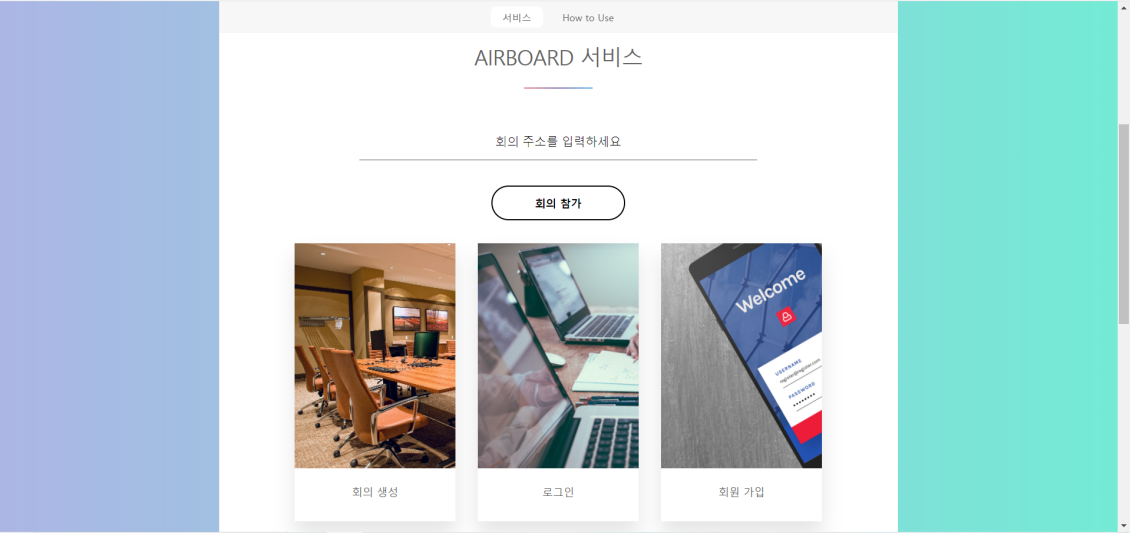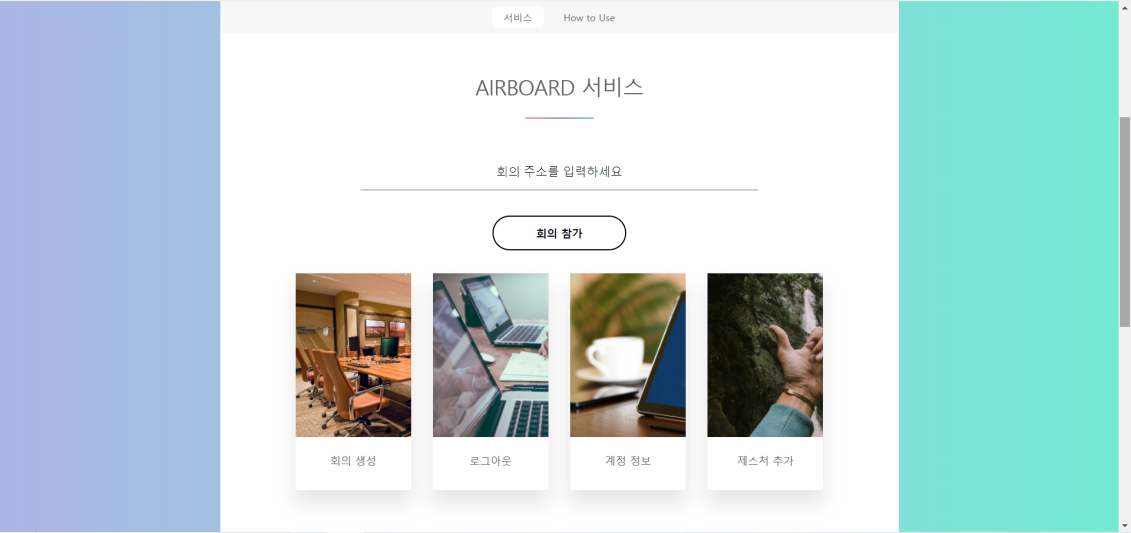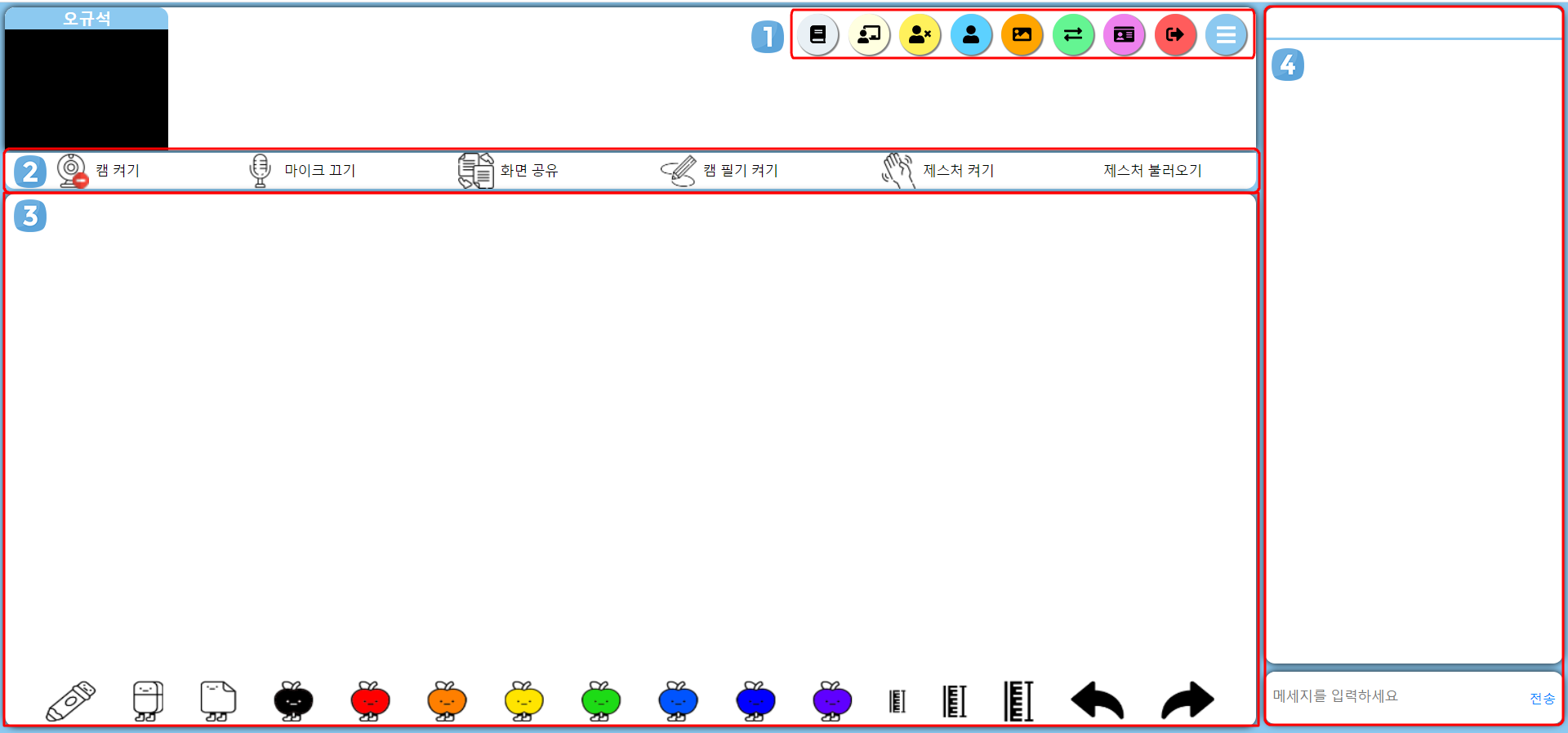AirBoard는 웹캠을 이용해 필기와 제스처 기능을 지원하는 화상 회의 플랫폼이다.
실시간 수업 중 부정확하고 느린 속도로 마우스로 필기하는 것을 보고 새로운 입력 방식에 대해 고민해 보게 되었다. 비대면 수업이 많아지면서 코로나19로 인해 전 국민 1인 1웹캠 시대다. 우리 팀은 모두가 갖고 있는 웹캠에 대해 단순 영상 입력 장치에서 한 단계 더 나아간 활용 방법을 제시하기 위해 AirBoard를 기획했다.
AirBoard는 실시간 카메라 공유, 화면 공유, 음성 채팅, 문자 채팅 등 Google Meet나 Zoom 등에 있는 기본적인 화상 희의 기능을 전부 제공한다. 여기에 더해 웹캠 앞에서 손이나 펜 등을 들고 그림을 그리면 그 궤적을 웹캠이 읽어 칠판에 글씨 쓰듯 그림을 그리거나 필기를 할 수 있다.
AirBoard는 웹캠을 새로운 입력 수단으로 사용할 수 있다는 가능성을 제시할 것이다. 웹캠을 이용해 사용자들은 화상 회의를 하면서 필기를 하거나 그림, 도형, 수식, 등을 자유롭게 그릴 수 있다. 그리고 언제든지 손 모양으로 제스처 기능을 실행할 수 있다.
You have to install Node.js, and MongoDB in your machine.
- Clone the repository.
git clone https://github.com/GoingSamsung/AirBoard.git
cd webrtc-test- Install with
npm.
npm i
npm i --save-dev nodemon- Change this part in
server.jsto test in local
Change this
const express = require('express')
const app = express()
const fs = require('fs')
const https = require('https');
const server = https.createServer({
key: fs.readFileSync('/etc/letsencrypt/live/airboard.ga/privkey.pem'),
cert: fs.readFileSync('/etc/letsencrypt/live/airboard.ga/cert.pem'),
ca: fs.readFileSync('/etc/letsencrypt/live/airboard.ga/chain.pem'),
requestCert: false,
rejectUnauthorized: false,
},
app
);
const io = require('socket.io')(server)
const { v4: uuidV4 } = require('uuid')
const mongoose = require('mongoose')
const User = require('./models/user')
const Room = require('./models/room')
const Account = require('./models/account')
const { response } = require('express')
const user = require('./models/user')
const { request } = require('http')
const bodyParser = require('body-parser')
const indexRoute = require("./routes/index")
const passport = require('passport')
const LocalStrategy = require('passport-local').Strategy
const Session = require('express-session')
const flash = require('connect-flash')
var MongoDBStore = require('connect-mongodb-session')(Session)into
const express = require('express')
const app = express()
const server = require('http').Server(app)
const io = require('socket.io')(server)
const { v4: uuidV4 } = require('uuid')
const fs = require('fs')
const mongoose = require('mongoose')
const User = require('./models/user')
const Room = require('./models/room')
const Account = require('./models/account')
const { response } = require('express')
const user = require('./models/user')
const { request } = require('http')
const bodyParser = require('body-parser')
const indexRoute = require("./routes/index")
const passport = require('passport')
const LocalStrategy = require('passport-local').Strategy
const Session = require('express-session')
const flash = require('connect-flash')
var MongoDBStore = require('connect-mongodb-session')(Session)- Run.
npm run devStart- Open at https://localhost:443 (https is mandatory due to WebRTC standard)
로그인 전에는 3가지 메뉴가 있고, 각 메뉴의 기능은 다음과 같다.
- 회의 생성 : 회의를 생성한다. 만약 로그인을 하지 않았다면 회의를 만들 수 없다.
- 로그인 : 로그인 기능을 제공한다.
- 회원가입 : 회원가입 기능을 제공한다. 회원가입은 이메일을 이용해 실시한다.
로그인 후에는 4가지 메뉴가 있고, 각 메뉴의 기능은 다음과 같다.
- 회의 생성: 회의를 생성한다. 로그인을 한 후에는 회의를 생성할 수 있다.
- 로그아웃 : 로그아웃 기능을 제공한다.
- 계정 정보 : 로그인 한 계정의 정보를 확인할 수 있다. 자신의 이름을 바꿀 수 있다.
- 제스처 추가 : 자신이 설정하는 커스텀 제스처를 만들 수 있다.
회의를 생성한 후 화상회의 방의 모습이다. 화상회의 방은 크게 4부분으로 나눌 수 있다.
- 사용자 기능 버튼 : 사용자가 이용할 수 있는 기능들이 있는 버튼이다. 호스트 유저는 다른 유저들의 권한을 컨트롤 하기 위한 버튼을 추가적으로 가지고 있다. 각 기능들의 설명은 다음과 같다.
- 호스트 전용 버튼
- 유저 리스트 보기 : 해당 버튼을 눌러 다른 사용자들의 캠, 오디오를 켜고 끌 수 있다. 다른 사용자를 강퇴시킬 수 있다.
- 각자 캔버스 사용 : 회의 방에 참가한 사람들이 공유된 캔버스를 이용하는 것이 아닌, 각자의 캔버스에 필기할 수 있다.
- 호스트만 캔버스 사용 : 회의 방의 캔버스를 호스트만 쓸 수 있도록 설정한다.
- 모든 사용자 캔버스 사용 : 회의 방의 사람들이 공유되는 캔버스에 자유롭게 필기할 수 있다.
- 공통 버튼
- 스크린샷 : 캔버스에 그려진 내용들을 사진 파일로 저장한다.
- 캠 필기 좌우 반전 : 자신이 사용하는 캠 필기 기능을 좌우 반전시킨다.
- 자신의 보이는 이름 변경 : 해당 회의에서 보이는 자신의 이름을 변경한다.
- 방에서 퇴장 : 방에서 퇴장한다.
- 호스트 전용 버튼
- 사용자 회의 기능 버튼 : 사용자가 이용할 수 있는 회의 기능들이 있는 버튼이다. 각 기능들의 설명은 다음과 같다.
- 캠 켜기/끄기 : 자신의 캠을 키거나 끌 수 있다.
- 마이크 켜기/끄기 : 자신의 마이크를 키거나 끌 수 있다.
- 화면 공유 켜기/끄기 : 자신이 보여주고 싶은 화면을 공유하고, 공유를 취소할 수 있다.
- 캠 필기 켜기/끄기 : 자신의 캠을 이용해서 인식한 필기구를 이용해, 허공에 그리는 것으로 캔버스에 그릴 수 있는 캠 필기 기능을 키거나 끌 수 있다.
- 제스처 켜기/끄기 : 자신의 캠을 이용해서 인식한 손 제스처로 다양한 회의 기능들을 이용할 수 있게 하는 기능을 키거나 끌 수 있다.
- 제스처 불러오기 : 자신이 설정한 나만의 제스처를 불러와 기능을 사용할 수 있게 한다. 현재 나만의 제스처로 사용할 수 있는 기능은 마이크 켜기/끄기 기능이다.
- 캔버스 영역 : 사용자가 다른 사용자들과 함께 이용할 수 있는 캔버스이다. 아래쪽에는 캔버스에서 이용할 수 있는 다양한 기능 버튼들이 있다.
- 채팅 영역 : 다른 사용자들과 채팅을 나눌 수 있는 영역이다.
회의실 내에서 웹캠을 이용한 캔버스 필기가 가능하다.
- 캠 필기 켜기 버튼을 누른다.
- 인식할 도구의 색을 화면에서 4번 클릭한다. 이때 선택한 색을 가진 물체 중 화면에 인식되는 가장 큰 물체를 트래킹한다. (화면에서 유일하고, 빛에 영향을 적게 받는 물체를 사용하는 것이 좋다.)
- 키보드의 `키를 입력하여 필기 또는 캔버스 기능에 접근할 수 있다.
회의실 내에서 제스처 인식 기능 사용이 가능하다.
- 제스처 켜기 버튼을 누른다.
- 웹캠에서 등록된 제스처를 인식하게 한다.
| Palm Gesture | Victory Gesture | ThumbsUp Gesture |
|---|---|---|
 |
 |
 |
| 캔버스 초기화 | 스크린샷 | 따봉 리액션 |
계정에 로그인한 후 사용자가 제스처를 지정하고 회의실에서 사용할 수 있다.
- 각 손가락의 모양과 굽은 정도를 설정한다.
| No curl | Half curl | Full curl |
|---|---|---|
 |
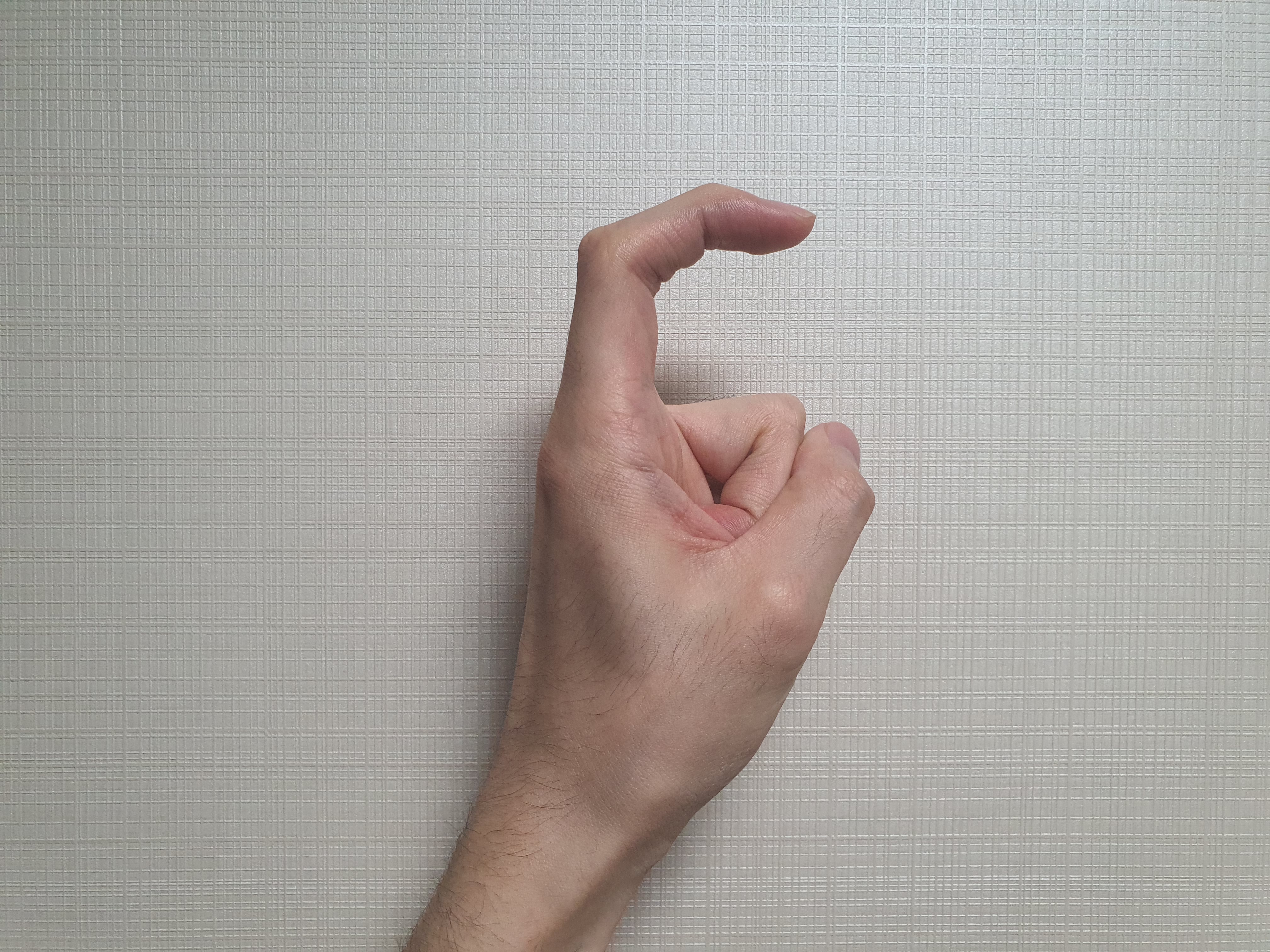 |
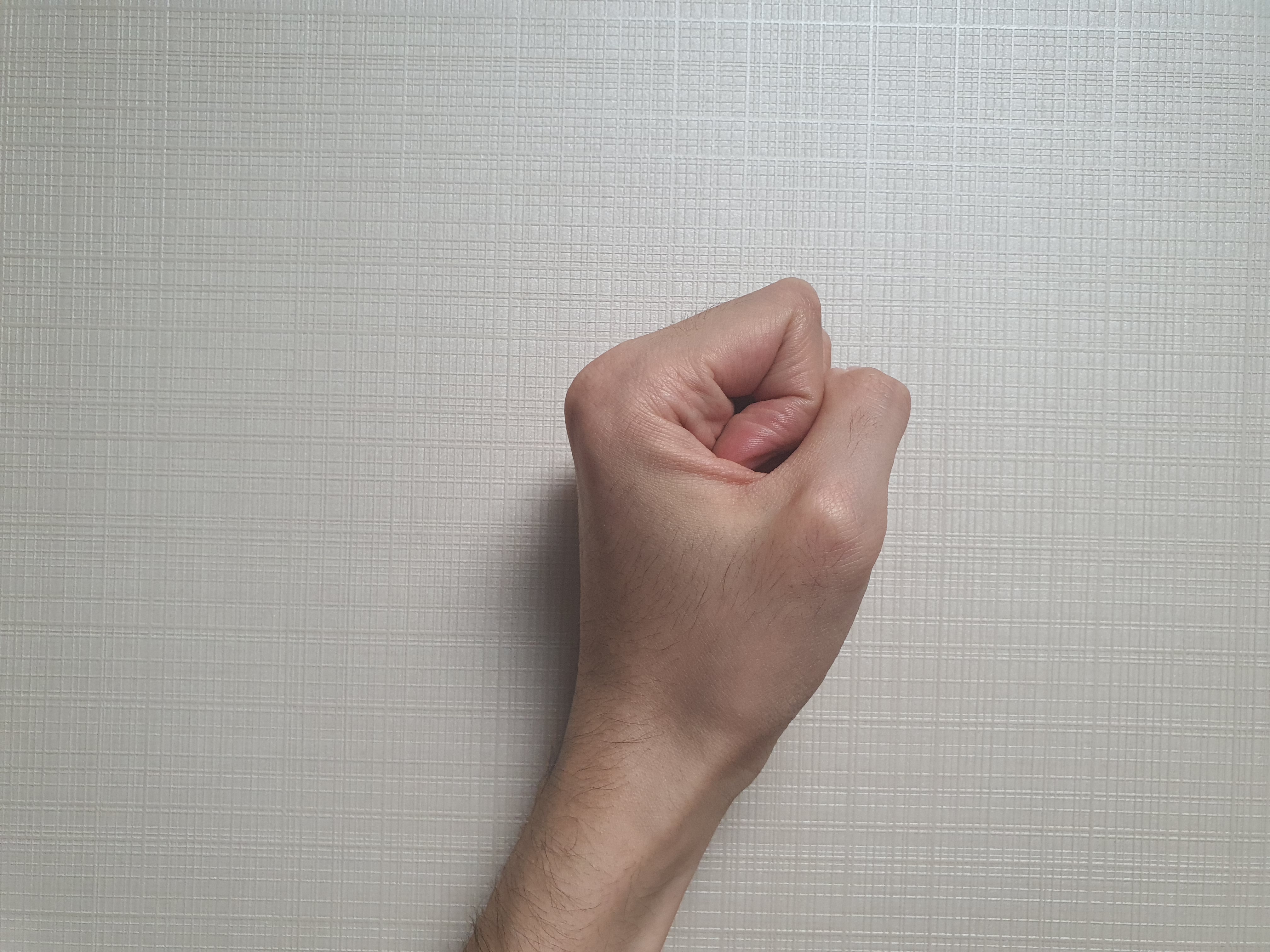 |
- 각 손가락의 방향과 방향의 정도를 설정하고 저장한다.
| 방향 | 지정값 |
|---|---|
| ↑ | 00:00 |
| ↗ | 01:30 |
| → | 03:00 |
| ↘ | 04:30 |
| ↓ | 06:00 |
| ↙ | 07:30 |
| ← | 09:00 |
| ↖ | 10:30 |
- 회의실 안에서 제스처 불러오기 버튼을 클릭한다.
- 회의실에서 제스처 켜기 버튼을 클릭한 후 사용한다.